excel 2003输入箭头的方法 Excel 2003如何在单元格中输入上箭头符号
更新时间:2024-02-28 08:43:18作者:yang
在Excel 2003中,如果想在单元格中输入上箭头符号,可以通过几种简单的方法实现,一种方法是使用特殊字符功能,在插入符号中选择所需的箭头符号。另一种方法是使用快捷键,可以通过按下Alt键并依次输入数字序列来输入特定符号。也可以在单元格中直接输入Unicode代码,例如输入2191可以显示一个向上的箭头符号。在Excel 2003中输入箭头符号并不困难,掌握这些方法可以让我们更加高效地进行数据处理和编辑。
Excel 2003如何在单元格中输入上箭头符号:
1、打开excel 2003这款软件,进入excel 2003的操作界面,如图所示:
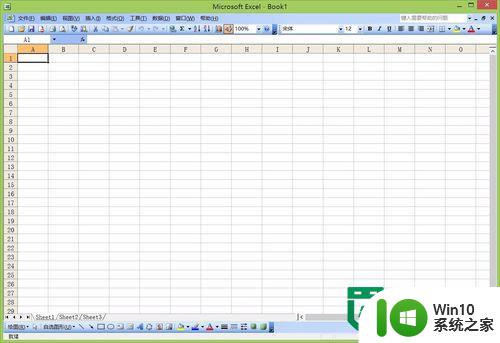
2、在该界面内找到插入选项,如图所示:
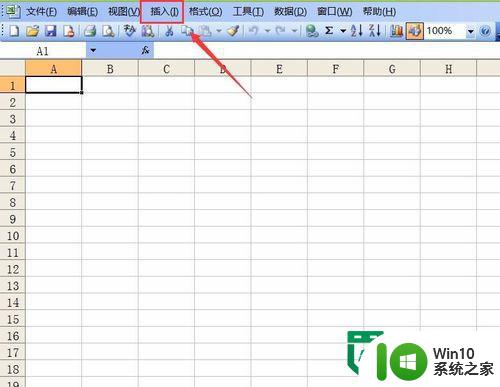
3、点击插入选项,在其子级菜单里找到特殊符号选项,如图所示:
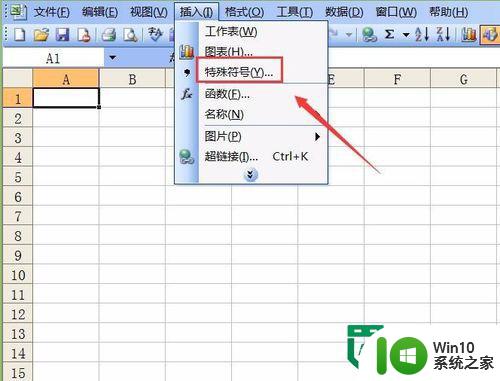
4、点击特殊符号选项,弹出插入特殊符号对话框,如图所示:
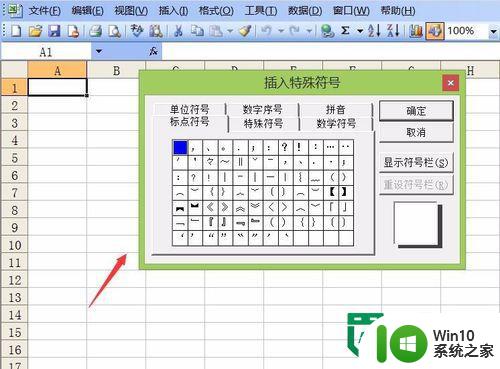
5、在该对话框内找到特殊符号选项,并在其内找到上箭头选项,如图所示:
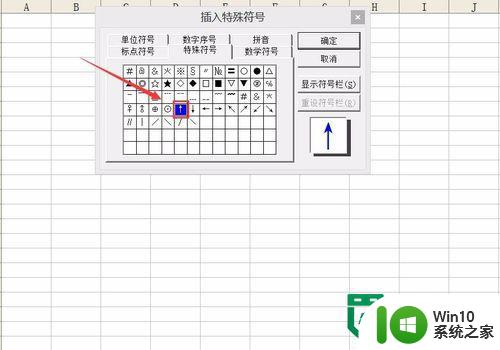
6、点击上箭头选项,可以看到在单元格里就输入了该箭头,如图所示:
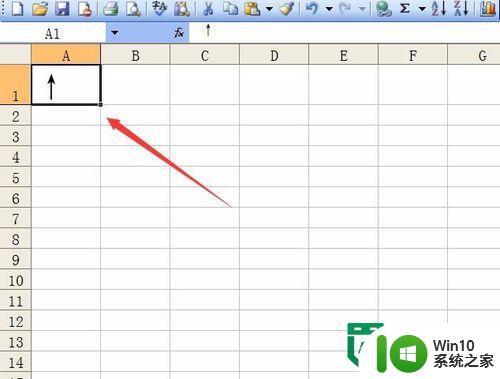
以上就是excel 2003输入箭头的方法的全部内容,有遇到这种情况的用户可以按照小编的方法来进行解决,希望能够帮助到大家。
excel 2003输入箭头的方法 Excel 2003如何在单元格中输入上箭头符号相关教程
- word向下箭头符号怎么打 Word中如何输入向下箭头符号
- word中添加箭头的详细教程 word怎么输入箭头
- 电脑上怎么打出来箭头符号 箭头符号怎么打出来
- 如何在Windows系统中去除桌面快捷方式的小箭头 怎样去掉电脑图标上的箭头符号
- wword怎么打箭头符号 word符号箭头怎么打
- wps坐标轴的单位怎么设置坐标轴的箭头呢 wps表格中如何设置坐标轴的单位和箭头
- wps怎么取消单元格被限制的输入 wps取消单元格输入限制
- 电脑上如何输入对勾符号 电脑键盘如何输入对勾符号
- 电脑上如何输入特殊符号 电脑打字时如何输入特殊符号
- 搜狗输入法符号怎么输入 搜狗输入法中如何输入特殊符号
- win8去掉快捷箭头的方法 win8如何取消桌面图标上的快捷箭头
- wps插入直线总是带着箭头怎么办 wps插入直线带箭头怎么取消箭头
- U盘装机提示Error 15:File Not Found怎么解决 U盘装机Error 15怎么解决
- 无线网络手机能连上电脑连不上怎么办 无线网络手机连接电脑失败怎么解决
- 酷我音乐电脑版怎么取消边听歌变缓存 酷我音乐电脑版取消边听歌功能步骤
- 设置电脑ip提示出现了一个意外怎么解决 电脑IP设置出现意外怎么办
电脑教程推荐
- 1 w8系统运行程序提示msg:xxxx.exe–无法找到入口的解决方法 w8系统无法找到入口程序解决方法
- 2 雷电模拟器游戏中心打不开一直加载中怎么解决 雷电模拟器游戏中心无法打开怎么办
- 3 如何使用disk genius调整分区大小c盘 Disk Genius如何调整C盘分区大小
- 4 清除xp系统操作记录保护隐私安全的方法 如何清除Windows XP系统中的操作记录以保护隐私安全
- 5 u盘需要提供管理员权限才能复制到文件夹怎么办 u盘复制文件夹需要管理员权限
- 6 华硕P8H61-M PLUS主板bios设置u盘启动的步骤图解 华硕P8H61-M PLUS主板bios设置u盘启动方法步骤图解
- 7 无法打开这个应用请与你的系统管理员联系怎么办 应用打不开怎么处理
- 8 华擎主板设置bios的方法 华擎主板bios设置教程
- 9 笔记本无法正常启动您的电脑oxc0000001修复方法 笔记本电脑启动错误oxc0000001解决方法
- 10 U盘盘符不显示时打开U盘的技巧 U盘插入电脑后没反应怎么办
win10系统推荐
- 1 电脑公司ghost win10 64位专业免激活版v2023.12
- 2 番茄家园ghost win10 32位旗舰破解版v2023.12
- 3 索尼笔记本ghost win10 64位原版正式版v2023.12
- 4 系统之家ghost win10 64位u盘家庭版v2023.12
- 5 电脑公司ghost win10 64位官方破解版v2023.12
- 6 系统之家windows10 64位原版安装版v2023.12
- 7 深度技术ghost win10 64位极速稳定版v2023.12
- 8 雨林木风ghost win10 64位专业旗舰版v2023.12
- 9 电脑公司ghost win10 32位正式装机版v2023.12
- 10 系统之家ghost win10 64位专业版原版下载v2023.12